win7系统中校准加载如何禁用 win7系统中校准加载怎样禁用
时间:2017-07-04 来源:互联网 浏览量:
今天给大家带来win7系统中校准加载如何禁用,win7系统中校准加载怎样禁用,让您轻松解决问题。
很多朋友在使用win7系统的时候都会发现,系统默认是有一个校准加载的功能的,这样能够让系统的界面开起来更加的美观,但是因为电脑硬件支持的问题,当win7系统使用久了之后我们就会发现,win7系统的校准加载拖慢了网速和系统,所以现在小编就来给大家介绍下怎样在win7系统中禁用校准加载。
步骤一:打开ghost win7的开始菜单之后,然后我们直接在搜索框中输入颜色管理器,搜索后回车打开颜色管理器。
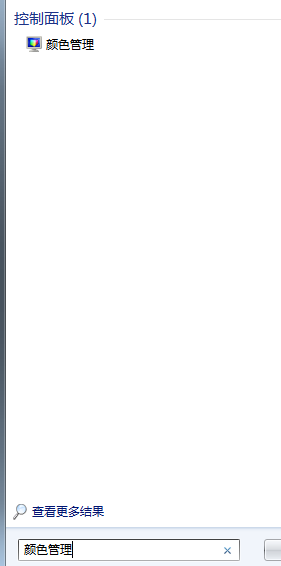
步骤二:当我们进入win7系统的颜色管理界面之后,我们切换到“高级”的选项卡中,我们能够看到一个名为“校准显示器”的按钮。

步骤三:我们点击‘校准显示器“的按钮,然后把默认的显示器校准,这个项目前方的勾选项取出,然后点击“确定”进行保存。
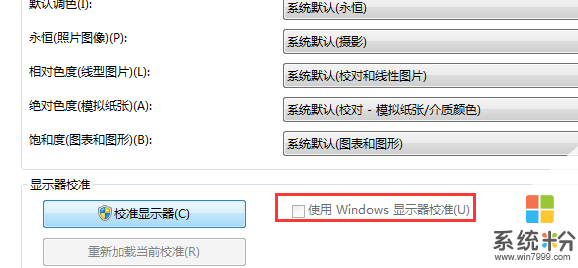 上一篇:win7旗舰版开机假死的处理方法
下一篇:Win7系统各个程序音量的精准调节方法
我要分享:QQ空间新浪微博腾讯微博人人网百度贴吧豆瓣网天涯社区更多
上一篇:win7旗舰版开机假死的处理方法
下一篇:Win7系统各个程序音量的精准调节方法
我要分享:QQ空间新浪微博腾讯微博人人网百度贴吧豆瓣网天涯社区更多
以上就是win7系统中校准加载如何禁用,win7系统中校准加载怎样禁用教程,希望本文中能帮您解决问题。
我要分享:
相关教程
- ·Win7系统中怎么禁用显示器校准
- ·Win7提高运行速度禁用显示器校准的方法 如何禁用zt210纸张校准
- ·win7怎么禁止显示器校准|win7禁用显示器校准功能的方法
- ·如何用Win7“显示颜色校准”轻松校准显示器
- ·win7纯净版系统怎么校准时间,win7校准时间的几种方法
- ·风林火山win7系统电脑怎样设置显示颜色校准 风林火山win7系统电脑设置显示颜色校准的方法有哪些
- ·win7系统电脑开机黑屏 Windows7开机黑屏怎么办
- ·win7系统无线网卡搜索不到无线网络 Win7电脑无线信号消失怎么办
- ·win7原版密钥 win7正版永久激活密钥激活步骤
- ·win7屏幕密码 Win7设置开机锁屏密码的方法
Win7系统教程推荐
- 1 win7原版密钥 win7正版永久激活密钥激活步骤
- 2 win7屏幕密码 Win7设置开机锁屏密码的方法
- 3 win7 文件共享设置 Win7如何局域网共享文件
- 4鼠标左键变右键右键无法使用window7怎么办 鼠标左键变右键解决方法
- 5win7电脑前置耳机没声音怎么设置 win7前面板耳机没声音处理方法
- 6win7如何建立共享文件 Win7如何共享文件到其他设备
- 7win7屏幕录制快捷键 Win7自带的屏幕录制功能怎么使用
- 8w7系统搜索不到蓝牙设备 电脑蓝牙搜索不到其他设备
- 9电脑桌面上没有我的电脑图标怎么办 win7桌面图标不见了怎么恢复
- 10win7怎么调出wifi连接 Win7连接WiFi失败怎么办
Win7系统热门教程
- 1 清理和关闭多余的Win7服务
- 2 win7便笺中一些我们常用的快捷方式
- 3 win7系统自带的截图工具怎么设置快捷键的方法
- 4Win7旗舰版系统黑屏该如何来修复 用什么方法可以修复Win7旗舰版系统黑屏的问题
- 5win7驱动自动更新如何不再启动
- 6Win7系统使用技巧大全
- 7风林火山win7控制面板一片空白怎么解决
- 8win7系统中我的电脑不显示扫描仪和摄像头的问题该怎样解决? win7系统中我的电脑不显示扫描仪和摄像头的问题解决的方法?
- 9教你摆平Win7与vista下的网络共享的方法
- 10如何处理Win7提示配置windows update失败还原更改的问题。 处理Win7提示配置windows update失败还原更改的问题方法。
最新Win7教程
- 1 win7系统电脑开机黑屏 Windows7开机黑屏怎么办
- 2 win7系统无线网卡搜索不到无线网络 Win7电脑无线信号消失怎么办
- 3 win7原版密钥 win7正版永久激活密钥激活步骤
- 4win7屏幕密码 Win7设置开机锁屏密码的方法
- 5win7怎么硬盘分区 win7系统下如何对硬盘进行分区划分
- 6win7 文件共享设置 Win7如何局域网共享文件
- 7鼠标左键变右键右键无法使用window7怎么办 鼠标左键变右键解决方法
- 8windows7加密绿色 Windows7如何取消加密文件的绿色图标显示
- 9windows7操作特点 Windows 7的特点有哪些
- 10win7桌面东西都没有了 桌面文件丢失了怎么办
